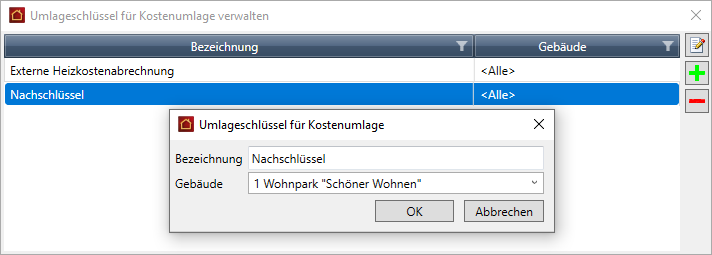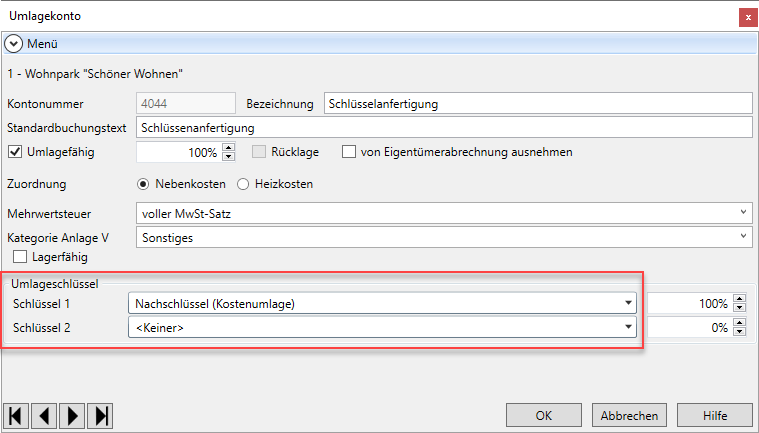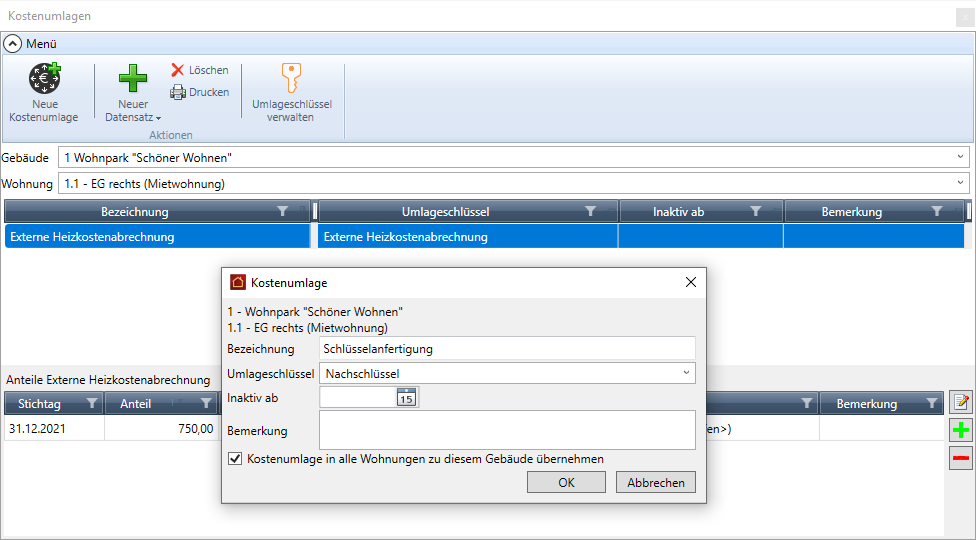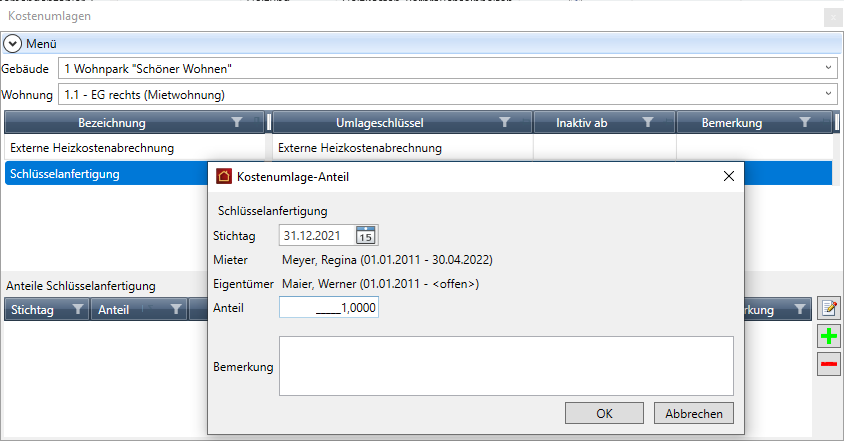Kostenumlagen erlauben auch die direkte Zuordnung von Kosten zu einem einzelnen Mieter oder Eigentümer, z.B. Kosten für das Erstellen eines Nachschlüssels.
Im Beispiel wurde ein Nachschlüssel für einen Mieter erstellt. Die auf dem Umlagekonto Schlüsselanfertigung gebuchten Kosten sollen diesem über eine entsprechende Kostenumlage mit dem Umlageschlüssel Nachschlüssel zugeordnet werden.
Umlagekonto und Umlageschlüssel anlegen
Legen Sie im ersten Schritt den Umlageschlüssel an und ordnen Sie diesen Schlüssel im Anschluss dem Umlagekonto zu, auf dem die Kosten gebucht wurden.
Klicken Sie in der Verwaltung der Kostenumlage unter FUNKTIONEN auf Umlageschlüssel verwalten.
Legen Sie über das Plus-Zeichen den Umlageschlüssel mit der Bezeichnung Nachschlüssel an.
Öffnen Sie das Umlagekonto und ordnen Sie diesem den Umlageschlüssel zu.
Kostenumlage anlegen
Legen Sie die Kostenumlage Schlüsselanfertigung mit dem Umlageschlüssel Nachschlüssel an.
Setzen Sie ein Häkchen in das Kontrollkästchen Kostenumlage in alle Wohnungen zu diesem Gebäude übernehmen, wird die Kostenumlage in allen Wohnungen des Gebäudes gespeichert.
Anteil erfassen
Legen Sie über das Plus-Symbol den Anteil zur Kostenumlage an.
Geben Sie im Feld Stichtag den Tag an, zu dem der Anteil berechnet werden soll, im Beispiel wählen wir den letzten Tag des Abrechnungszeitraums.
Die Eingabe des Anteils kann durch einen Geldbetrag oder auch durch den Wert 1 und 0 erfolgen. Im Beispiel würden wir für die Wohnung 1.1 EG rechts im Kostenanteil Schlüsselanfertigung den Wert 1 hinterlegen.
Klicken Sie auf OK
Erfassen Sie den Anteil auch für die anderen Wohnungen. Im Beispiel hinterlegen Sie dort jeweils den Wert 0.
Nutzungsverhältnisse, die zum Stichtag den Kostenanteil 1 besitzen, erhalten später in der Abrechnung die auf dem Umlagekonto gebuchten Kosten, die anderen nicht.